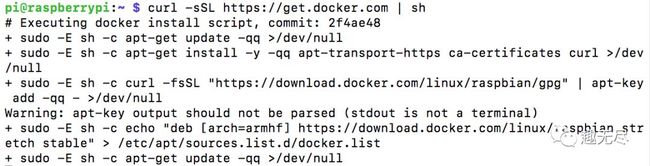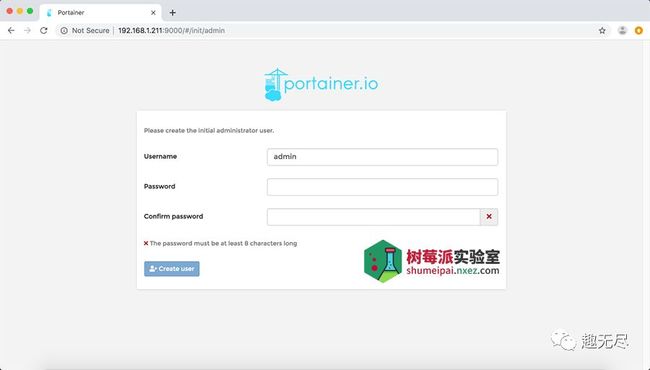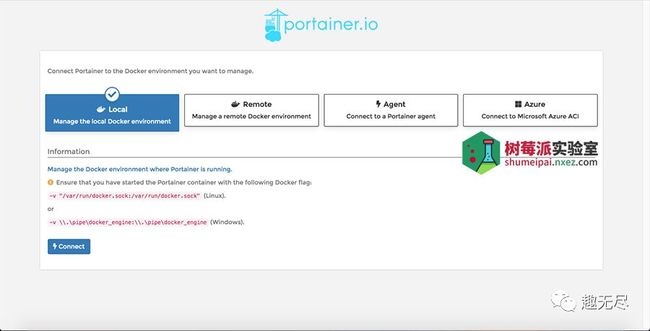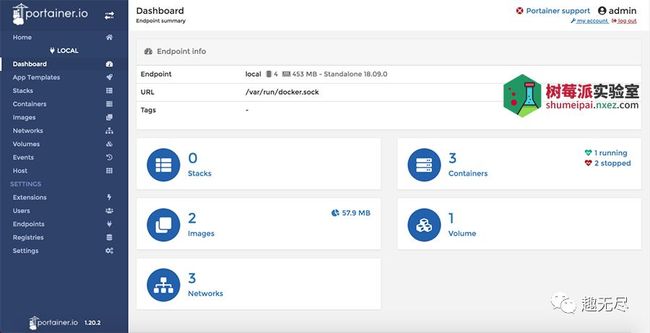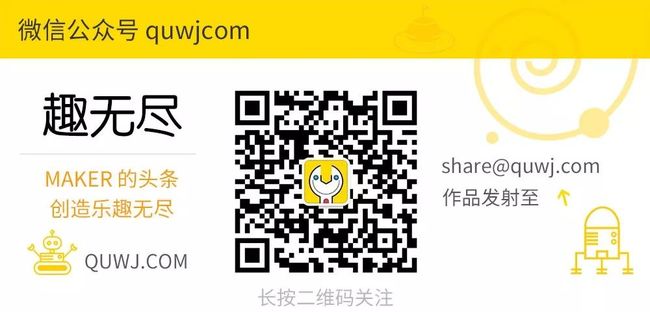portainer安装_树莓派上 Docker 的安装和使用
Docker 是一个开源的应用容器引擎,可以让开发者打包他们的应用以及依赖包到一个轻量级、可移植的容器中,然后发布到任何流行的 Linux 机器上,也可以实现虚拟化。容器是完全使用沙箱机制,相互之间不会有任何接口,容器性能开销极低。这对树莓派非常有用,本教程将介绍 Docker 这个工具以及如何在 Raspbian 上安装 Docker。
Docker 的应用场景
Web 应用的自动化打包和发布。
自动化测试和持续集成、发布。
在服务型环境中部署和调整数据库或其他的后台应用。
从头编译或者扩展现有的 OpenShift 或 Cloud Foundry 平台来搭建自己的 PaaS 环境。
Docker 的优点
Docker 让开发者可以打包他们的应用以及依赖包到一个可移植的容器中,然后发布到任何流行的 Linux 机器上,便可以实现虚拟化。方便快捷已经是 Docker 的最大优势,过去需要用数天乃至数周的任务,在Docker容器的处理下,只需要数秒就能完成。Docker 可以简化部署多种应用实例工作。比如 Web 应用、后台应用、数据库应用、大数据应用比如 Hadoop 集群、消息队列等等都可以打包成一个镜像部署。
这里介绍两种安装 Docker 的方法,最简单的是直接从 get.docker.com 下载安装脚本并开始安装。仅需执行下面一行命令即可。经测试,树莓派3B、3A+、3B+ 均可支持 Docker,树莓派 Zero 虽然可以安装成功,但无法启动 Docker 服务。
安装方法(脚本安装)
脚本安装是最推荐的方式,只需要输入下面的命令,等待自动安装好即可。
sudo curl -sSL https://get.docker.com | sh安装方法(apt 安装)
由于 Raspbian 基于 Debian,我们还可以使用 apt 来安装 Docker,首先需要更新一下软件包的索引。
sudo apt-get update安装 HTTPS 所依赖的包
sudo apt-get install apt-transport-https \
ca-certificates \
software-properties-common添加 Docker 的 GPG key
curl -fsSL https://yum.dockerproject.org/gpg | sudo apt-key add -验证 key id:
apt-key fingerprint 58118E89F3A912897C070ADBF76221572C52609D设置稳定的 repository:
sudo add-apt-repository \
"deb https://apt.dockerproject.org/repo/ \
raspbian-$(lsb_release -cs) \
main"注意:如果 add-apt-repository 命令遇到问题,可以尝试将下面这行添加到树莓派软件源 sources.list,操作如下:
sudo nano /etc/apt/sources.list添加一行:
deb https://apt.dockerproject.org/repo/ raspbian-RELEASE main根据自己系统版本调整上面的 RELEASE。通过下面的命令可以查看发行版。
lsb_release -cs
安装 Docker
sudo apt-get update
sudo apt-get -y install docker-engine测试 Docker
运行 hello-world 镜像来做一个测试。
sudo docker run hello-world如果 Docker 安装成功,你会看到一条消息:“Hello from Docker!”。
常用配置和工具命令
#查看 Docker 版本
docker -v
sudo docker pull 仓库/镜像:版本(留空的话默认为 latest)
sudo docker run 加参数,用来创建容器
#查看运行容器
sudo docker ps
#查看所有下载的镜像
sudo docker images
#进入容器终端
sudo docker exec -i -t ha /bin/bash
#实时查看10行的 ha 日志
sudo docker logs -f -t --tail 10 ha
#重启 systemctl 守护进程
sudo systemctl daemon-reload
#设置 Docker 开机启动
sudo systemctl enable docker
#开启 Docker 服务
sudo systemctl start docker
#下载 Docker 图形化界面 portainer
sudo docker pull portainer/portainer
#创建 portainer 容器
sudo docker volume create portainer_data
#运行 portainer
sudo docker run -d -p 9000:9000 --name portainer --restart always -v /var/run/docker.sock:/var/run/docker.sock -v portainer_data:/data portainer/portainer
 在图形化界面中操作更加便利。运行之后在浏览器中输入树莓派IP:9000 进入界面。
在图形化界面中操作更加便利。运行之后在浏览器中输入树莓派IP:9000 进入界面。
相关链接
Docker 官网:http://www.docker.com
Github Docker 源码:https://github.com/docker/docker
Docker 商店:https://store.docker.com
Docker 文档:https://docs.docker.com
文中链接可点击文末阅读原文查看
更多精彩内容
树莓派视频监控方案 motionEyeOS
Arduino+舵机制造指尖陀螺机器人
Arduino+3D打印制造视觉暂留显示器
极客范电子钟,亚克力+LED仿辉光管
用树莓派 Arduino 制造 LED 矩阵彩灯
用 Arduino 制造 LED 文字滚动显示器
在树莓派上使用 SSD1306 OLED 屏幕
在树莓派上玩转 micro:bit MicroPython
把你的树莓派和夜视摄像头合体了你说有多爽?